Google Discover aktivieren - so geht's
Sie möchten gern den Dienst Google Discover auf Ihrem Tablet oder Smartphone aktivieren? Wir zeigen Ihnen, wie das geht.
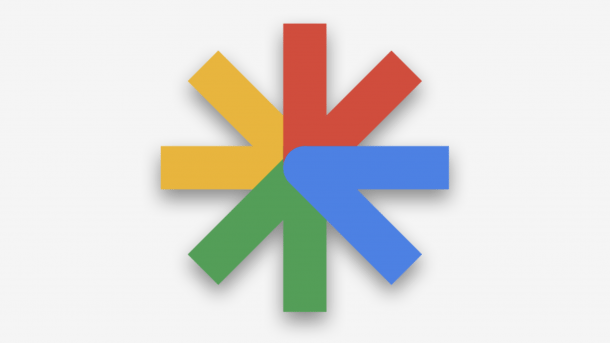
Google Discover ist ein Dienst, der Ihnen einen News-Feed auf dem Smartphone oder Tablet bietet. Nachrichten und Artikel aus dem Internet werden dabei in Form sogenannter "Karten" präsentiert. Das Besondere: Die angezeigten Informationen werden gefiltert und sind personalisiert. Sie sehen nur Neuigkeiten zu Themen, die Sie interessieren – Discover erstellt also eine Filterblase. Wie Sie Google Discover auf Ihrem Gerät aktivieren und wie Sie es anschließend nutzen, erfahren Sie in diesem Artikel.
So aktivieren Sie Google Discover
Folgen Sie unserer Schritt-für-Schritt-Anleitung oder schauen Sie sich die Kurzanleitung an.
Google Discover aktivieren (5 Bilder)

Schritt 1:
So nutzen Sie Google Discover
Haben Sie die "Web- & App-Aktivitäten" in Ihrer Google-App aktiviert, erstellt Google Discover auf der Grundlage Ihrer Aktivitäten einen News-Feed. Wenn Sie ein Nachrichten-Update brauchen, öffnen Sie Discover: Dafür gehen Sie auf Ihrem Smartphone oder Tablet entweder in die Google-App oder rufen im Browser die Webseite google.com auf. Auf einigen Android-Geräten genügt es sogar, wenn Sie einfach nach rechts wischen.
Welche "Karten" mit Artikeln Sie dann in Google Discover anschauen und welche nicht, beeinflusst wiederum die Themen, die Ihnen künftig gezeigt werden. Auch Sie selbst können aktiv Einfluss auf den News-Feed nehmen. Folgen Sie dafür unserer Schritt-für-Schritt-Anleitung oder schauen Sie sich die Kurzanleitung an.
Google Discover nutzen (4 Bilder)

Schritt 1:
Auch in der Discover-Ansicht können Sie Einstellungen direkt bei den einzelnen Nachrichten-Karten machen.
Google Discover Karten (2 Bilder)

1. Schritt:
Hinweis: Mehr Informationen zur Nutzung von Google Discover erhalten Sie auf dieser Google-Hilfeseite.
Kurzanleitung: Google Discover aktivieren
- Tippen Sie in der Google-App auf die drei Punkte (Android) beziehungsweise auf Ihr Profilbild (iOS).
- Wählen Sie dann "Meine Daten in der Google-Suche" (Android) bzw. "Suchverlauf" (iOS).
- Gehen Sie nun bei "Kontrolle über alle Google-Produkte" auf "Web- & App-Aktivitäten" (Android) bzw. auf "In Web- & App-Aktivitäten speichern" (iOS).
- Aktivieren Sie die "Web- & App-Aktivitäten" mit dem Schieberegler (Android) bzw. tippen Sie auf "Aktivieren" (iOS).
- Abschließend gehen Sie unten auf "Aktivieren" und dann auf "OK". Nun werden Ihre Aktivitäten in Ihrem Google-Konto gespeichert und sind die Grundlage dafür, was Google Discover anzeigt
Kurzanleitung: Google Discover nutzen
- Tippen Sie in der Google-App unten rechts auf "Mehr" (Android) bzw. auf Ihr Profilbild (iOS).
- Gehen Sie dann auf "Einstellungen" und wählen Sie anschließend "Interessen".
- Sie können nun "Meine Interessen" und die Themen oder Anbieter, die Sie "Ausgeblendet" haben, ansehen und anpassen.
(gref)